
یک فروشگاه اینترنتی و آنلاین، چند بخش اصلی و اساسی دارد، بخشهایی مانند محصولات، پرداخت هزینه و نوع ارسال محصول. اگر محصولاتی که در فروشگاه خود ارائه میکنید، فیزیکی هستند و قابل دانلود یا استفاده به صورت مجازی نیستند، باید روشهای ارسال را در فروشگاه خود تنظیم کنید و از روشهای متنوعی استفاده کنید.
مثلا ارسال با پست پیشتاز، پیک، ارسال سریع و ...؛ بسته به شرایط فروشگاه خود باید از این روشها استفاده کنید. اما برویم سراغ پرستاشاپ، در پرستاشاپ به این روشهای ارسال، حامل گفته میشود.
توصیه میکنیم اول نگاهی به مطلب 0 تا 100 ساخت فروشگاه با پرستاشاپ بیاندازید تا متوجه شوید که برای ساخت یک فروشگاه، چه گامهایی را باید طی کنید و الان کجا ایستادهاید...
در این مطلب هرآنچه لازم است در مورد روشهای ارسال و حاملها در پرستاشاپ بدانید، به شما میگوییم... با ما همراه باشید...
آنچه خواهید دید:¶
1- مدیریت حاملها (روشهای ارسال) در پرستاشاپ
2- تنظیمات مناطق و محدودهها – یک گام قبل از ایجاد حامل
3- آموزش ایجاد یک حامل جدید در پرستاشاپ (پیک موتوری و پست پیشتاز)
4- تنظیمات عمومی روشهای ارسال پرستاشاپ
مدیریت حامل ها در پرستاشاپ
یادتان هست بعد از نصب پرستاشاپ و در آموزش شروع کار با پرستاشاپ، گفتیم که باید روشهای ارسال و حاملها را ویرایش کنید؟ از آن بخش به صورت ساده و گذرا، عبور کردیم، اما در این مطلب میخواهیم نکات ایجاد و مدیریت حامل را تمام و کمال بررسی کنیم.
در صفحه حاملها، میتوانید تمام روشهای فعال برای ارسال را ببینید و ویرایش کنید. برای دسترسی به این حاملها باید به مسیر ارسال>>حاملها در پنل مدیریت پرستاشاپ بروید، سپس با تصویری مانند زیر روبرو میشوید.
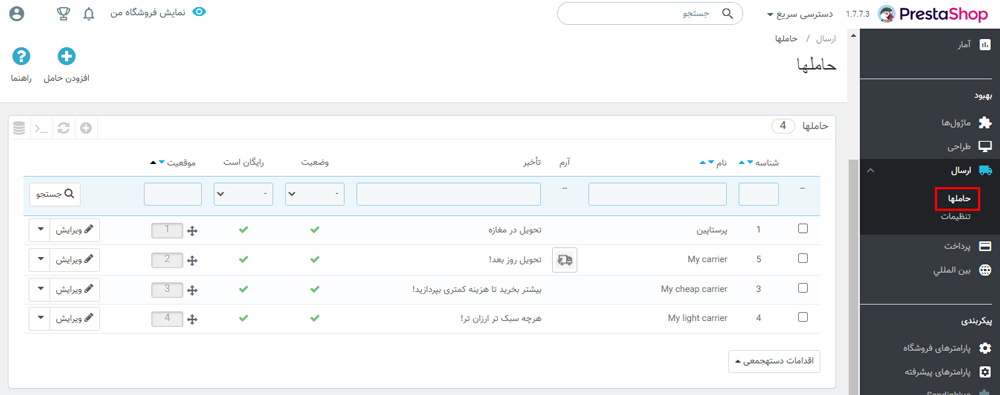
به صورت پیشفرض 4 روشی که در تصویر مشخص هستند، برای فروشگاه شما نیز فعال است، اما همهی این روشها کاربرد ندارند و باید مطابق با شرایط و نیاز کسب و کار، آنها را تغییر دهید.
از آنجایی که این روشها کاربرد زیادی ندارند، در این مرحله آنها را حذف کنید. کافیست تیک مربوط به روشهای ارسال را فعال کنید و از منوی اقدامات دسته جمعی، گزینه حذف را انتخاب نمایید.
نکته¶
میتوانید بر روی علامت فلش، در هر ردیف، کلیک کنید و سپس تک به تک هرکدام از حاملها را حذف کنید.
چند ویژگی بیشتر که باید در مورد بخش مدیریت حاملها بدانید:
- حاملها دقیقا با همان ترتیب و موقعیتی که در این صفحه قرار گرفتهاند به کاربر نمایش داده میشوند. برای جابجایی آنها میتوانید از بخش موقعیت اقدام کنید و یک حامل را انتخاب کنید و بالا یا پایین ببرید.
- در ستون رایگان است، میتوانید رایگان بودن یا نبودن یک روش ارسال را انتخاب کنید، مثلا روش خرید در مغازه رایگان است!
- در ستون وضعیت نیز میتوانید فعال بودن یا نبودن یک روش را انتخاب کنید. کافیست بر روی تیک سبزرنگ کلیک کنید تا به ضربدر قرمز تبدیل شود و آن حامل غیرفعال گردد.
- با کلیک کردن بر روی دکمه ویرایش نیز میتوانید به تمام اطلاعات و جزئیات مربوط به هر حامل دسترسی داشته باشید و آن را ویرایش کنید. در این مورد به طور مفصل هنگام ایجاد یک حامل جدید، صحبت میکنیم...
در بخش بعدی 2 حامل نمونه، پیک موتوری و پست پیشتاز را با هم ایجاد میکنیم...
تنظیمات مناطق و محدودهها – یک گام قبل از ایجاد حامل
پرکاربردترین حاملها و روشهای ارسال، پست پیشتاز و پیک موتوری هستند، که روش اول برای سرتاسر کشور و روش دوم برای شهر و منطقه بومی استفاده میشود. پس باید ابتدا تنظیمات منطقهها را انجام دهید و سپس به سراغ ایجاد حامل بروید!
ما فرض را بر این گذاشتیم که شما هم میخواهید هر دوی حاملهایی که گفتیم را ایجاد کنید، اما اگر میخواهید فقط پست پیشتاز داشته باشید، لازم نیست 2 منطقه ایجاد کنید، فقط یک منطقه برای تمام استانها در نظر بگیرید. (میتوانید برای پست پیشتاز از منطقه Asia، که به صورت پیشفرض وجود دارد، استفاده کنید و تنظیمات این بخش را تغییر ندهید!)
خب گفتیم که دو منطقه نیاز داریم، یکی بومی و دیگری سرتاسر کشور... برای ایجاد این منطقهها، گامهای زیر را دنبال کنید:
1- در پنل مدیریت پرستاشاپ، به مسیر بینالمللی>>مکانها بروید.
2- در تب منطقهها، هرچه منطقه هست را حذف کنید. (تیک کنار منطقهها را فعال کنید و از منوی اقدامات دسته جمعی کمک بگیرید.)
3- حالا دو منطقه جدید ایجاد کنید، نام یکی را استان بومی و دیگری را سایر استانها انتخاب کنید. (دکمه بالا سمت چپ، تحت عنوان افزودن منطقه جدید را باید بزنید.)

4- در تب کشورها نیز، تمام کشورها به جز ایران را حذف کنید و سپس بر روی دکمه ویرایش در کنار نام ایران کلیک کنید.
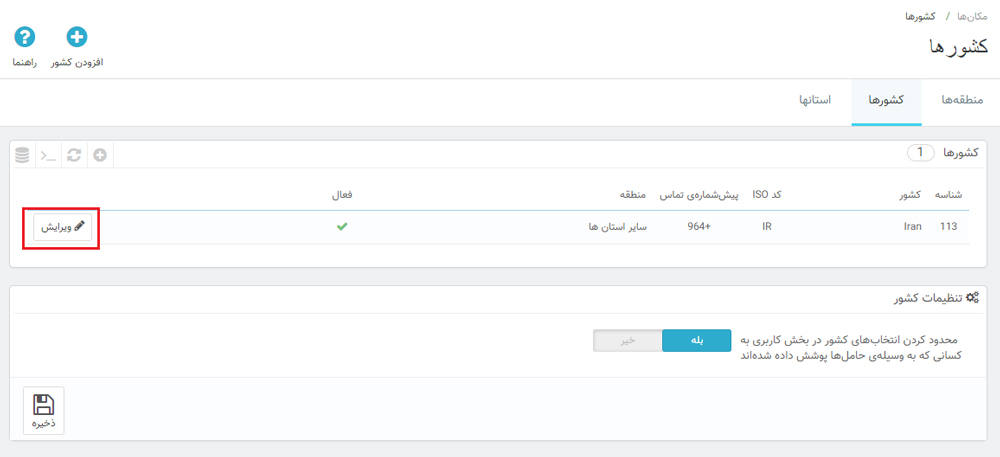
نکته¶
تنظیمات کشور در همین صفحه، یک گزینه دارد و اگر آن را فعال کنید، سایر کشورهایی که هیچ حاملی ندارند، در فرم آدرس به کاربر نشان داده نمیشوند. اگر کشورهای دیگر غیر از ایران را حذف کردید، نیازی نیست این گزینه را فعال کنید.
5- در صفحه ویرایش کشور، منطقه را بر روی سایر استانها تنظیم کنید. همچنین باید کاری کنید که استان در فرم آدرس نمایش داده شود تا با توجه به استان انتخابی او، حامل متفاوتی نمایش داده شود. کاری که باید بکنید این است که مانند تصویر زیر، در بخش state، روی گزینه name کلیک کنید. در انتها صفحه را ذخیره کنید.
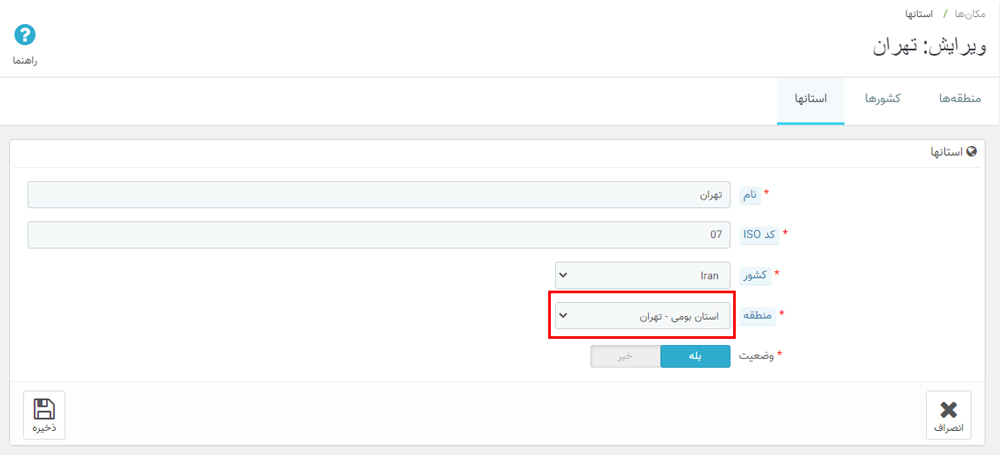
6- به تب استانها بروید. کشور را ایران انتخاب کنید تا نتایج بر اساس آن نمایش داده شوند. اکنون میبینید که تمام استانهای کشور ما، در منطقه سایر استانها قرار گرفتهاند.
7- استان بومی خود را ویرایش کنید و منطقهی آن را بر روی "استان بومی" تنظیم کنید. سپس ذخیره را بزنید.
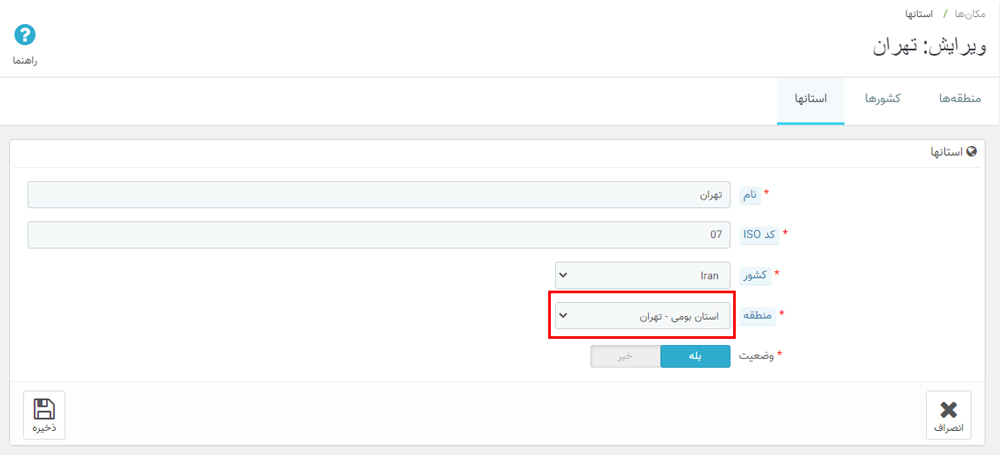
اکنون کارِ ما با بخش مناطق تمام شده و 2 منطقه با نامهای سایر استانها و استان بومی داریم...
ایجاد حامل جدید در پرستاشاپ
در این بخش به شما آموزش میدهیم که چطور یک حامل جدید مانند پست پیشتاز ایجاد کنید...
برای ایجاد یک حامل جدید، به همان بخش مدیریت حاملها در مسیر ارسال>>حاملها بروید و پس از آن بر روی دکمه افزودن حامل جدید در بالای صفحه کلیک کنید. اکنون 4 گام اساسی پیشِ روی شماست...
گام 1: تنظیمات عمومی
در این گام، همانطور که از نامش پیداست، باید تنظیمات عمومی حامل را وارد کنید. تصویر زیر را ببینید...
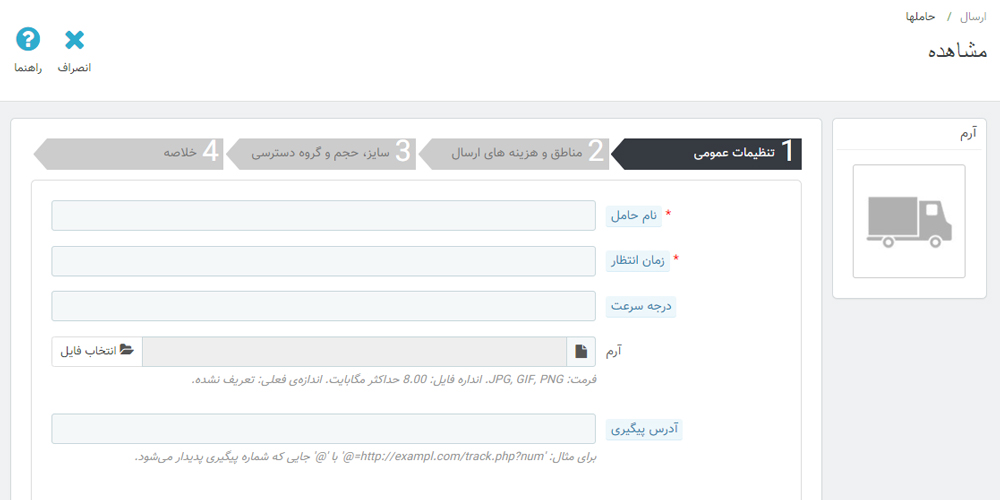
توضیح گزینههای موجود در این صفحه:
- نام حامل و زمان انتظار: این دو مورد نیاز به توضیحات خاصی ندارند، برای مثالِ ما، میتوانید نام "پست پیشتاز" و "پیک موتوری" را در این بخش وارد کنید. همچنین برای زمان انتظار معمولا اداره پست، حدود 3 تا 7 روز کاری، زمان نیاز دارد. میتوانید این مدت را به شکل روز و یا ساعت وارد کنید.
- درجه سرعت: در این کادر یک عدد بین 0 تا 9 میتوانید وارد کنید که بیانگر سرعت در جابجایی و تحویل محصول است. 0 کمترین و 9 بیشترین سرعت برای تحویل را نشان میدهد. (میتوانید این گزینه را خالی رها کنید.)
- آرم: در این بخش، یک تصویر و لوگو برای این روش ارسال وارد کنید. این مورد هم دلخواه است و اجباری نیست.
- آدرس پیگیری: اگر حاملی که استفاده میکنید، سیستم پیگیری دارد و کد رهگیری را صادر میکند، این گزینه را با آدرس آن صفحه تکمیل کنید.
پس کاری که لازم است در این بخش انجام دهید، انتخاب نام و مدت زمان انتظار هست، سپس بر روی دکمه بعدی در پایین صفحه کلیک کنید تا روند ایجاد حامل به گام دوم برود.
دسته بندی در پرستاشاپ؛ مهم، ضروری و تاثیرگذار!
گام 2: مناطق و هزینههای ارسال
در این قسمت باید اطلاعاتی در مورد هزینه ارسال و منطقههای حامل وارد کنید، که در ادامه این موارد را بررسی خواهیم کرد.
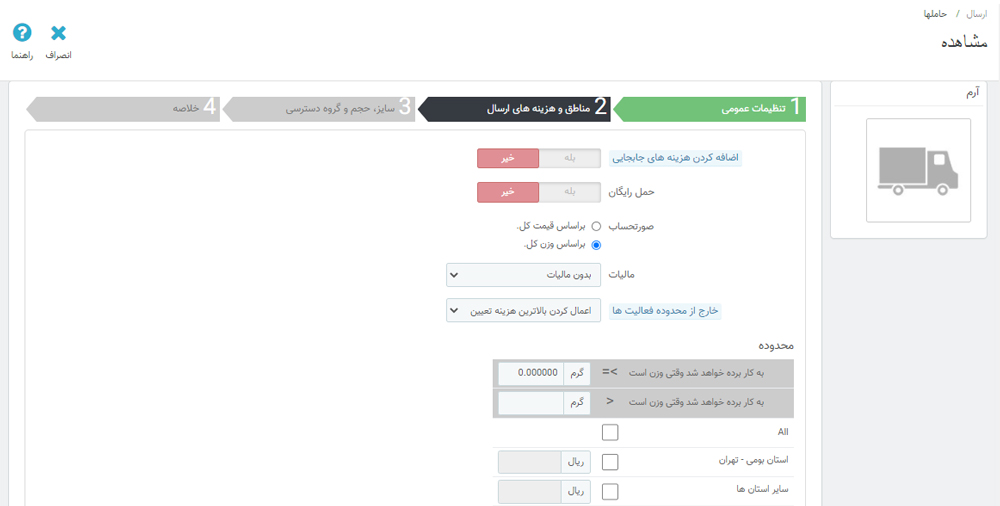
- اضافه کردن هزینههای جابجایی: در بخش تنظیمات حاملها، که در قسمت بعدی توضیح میدهیم، یگ گزینه تحت عنوان هزینه جابجایی وجود دارد که میتوانید برای جابجایی و بستهبندی محصولات نیز مبلغی به صورت ثابت درنظر بگیرید. حال اگر این گزینه را در صفحه ایجاد حامل، فعال کنید، هزینه بستهبندی و جابجایی برای این حامل، لحاظ میشود.
- ارسال رایگان: اگر میخواهید محصولات شما به صورت رایگان به دست مشتری برسند، این گزینه را فعال کنید. با فعال کردن این گزینه، تنظیمات مربوط به هزینه، غیرفعال میشوند.
- صورتحساب: میتوانید به 2 شکل صورت حساب را محاسبه کنید، بر اساس وزن یا قیمت. (در ادامه میتوانید محدودهی این دو را تعیین کنید.)
- مالیات: واضح است در این بخش، میتوانید هزینه ارسال را با مالیات یا بدون مالیات تعیین کنید.
- خارج از محدوده فعالیتها: اگر این حامل خارج از دسترس کاربر باشد و برای سبدخرید و شرایط او مناسب نباشد، چه رفتاری نشان دهد؟ غیرفعال شود یا بیشترین نرخ هزینه ارسال را اعمال کند؟
مهمترین بخش این صفحه:
- محدوده: در این قسمت، بر اساس وزن یا قیمت (در بخش صورتحساب مشخص کردید)، باید یک محدوده را مشخص کنید و سپس برای این محدوده، منطقه مدنظر را فعال کنید و در ادامه هزینه حامل را وارد نمایید. (اگر قیمتها در این بخش با ریال نشان داده میشود، وقت آن رسیده که مطلب "اضافه کردن تومان به پرستاشاپ" را ببینید!)
مثال¶
اگر میخواهید هزینه ارسال برای سبدخریدهای زیر 1 میلیون تومان، 15هزار تومان باشد، اینگونه باید عمل کنید:
- ابتدا در بخش صورتحساب، گزینه مربوط به قیمت را فعال کنید.
- در بخش محدوده، در کادر اول (کمترین مجموع قیمت سبدخرید) عدد 0 و در کادر دوم (بیشترین مجموع قیمت سبدخرید)، رقم 10000000 ریال را وارد کنید و سپس در بخش منطقه، All را فعال کنید و هزینه را برای آن 150000ریال وارد نمایید.
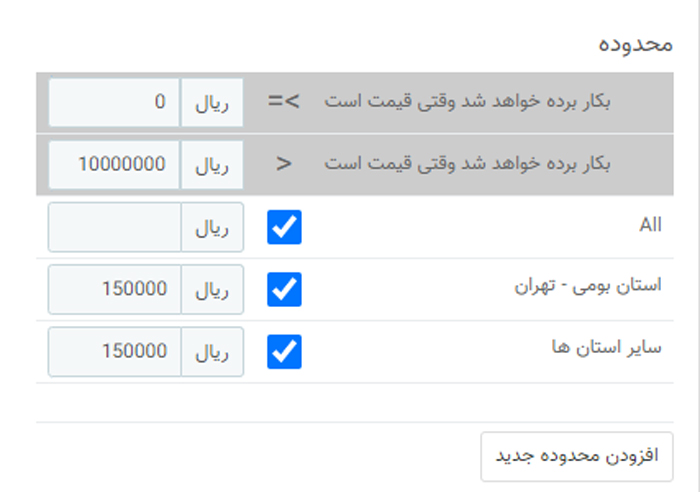
درضمن اگر میخواهید هزینه ارسال را برای شرایطی، رایگان درنظر بگیرید، حتما آموزش 3 روش تنظیم ارسال رایگان در پرستاشاپ را ببینید.
گام 3: سایز، حجم و گروه دسترسی
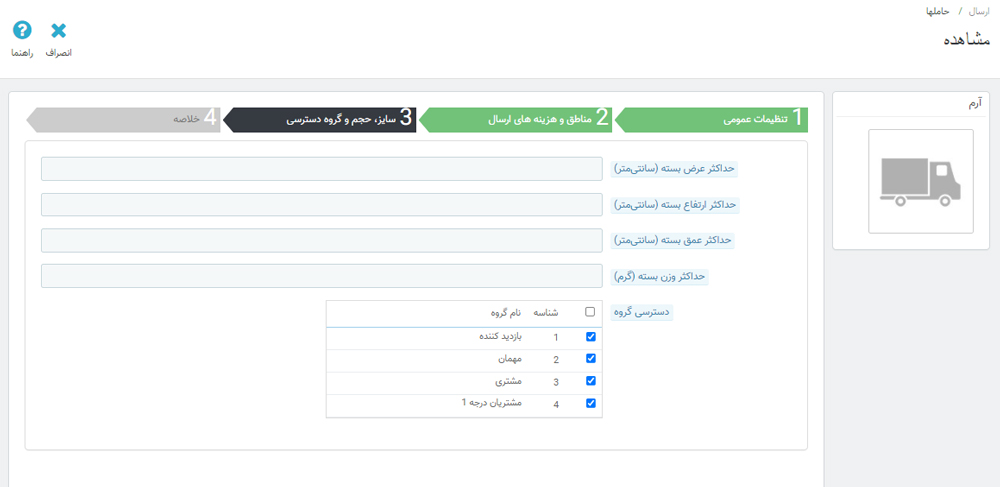
در این گام میتوانید محدودیتهایی از جمله وزن و سایز در نظر بگیرید و مثلا مشخص کنید فقط بستههای کمتر از 2000 گرم (2 کیلوگرم) از این حامل استفاده کنند.
در ادامه نیز میتوانید دسترسی گروههای مختلف کاربران به این حامل را تنظیم کنید. اگر با گروههای مشتریان آشنا نیستید، مطلب مدیریت گروه مشتریان پرستاشاپ را حتما مطالعه کنید.
گام 4: خلاصه
در این گام، خلاصهای از مهمترین تنظیمات و جزئیات حامل، میبینید. اگر مشکلی وجود ندارد، حامل را فعال کنید و بر روی پایان کلیک نمایید تا این حامل در صفحه حاملها ایجاد شود.
ایجاد حامل پیک موتوری در پرستاشاپ
از ابتدای این مطلب ما میخواستیم 2 حامل ایجاد کنیم، تا اینجا با تنظیمات پست پیشتاز جلو رفتیم، برای پیک موتوری نیز به همین شکل باید مراحل را طی کنید، اما تفاوتهایی وجود دارد.
برای پیک موتوری، باید 2 مورد را رعایت کنید:
1- مدت زمان کمتری برای ارسال بسته در نظر بگیرید. (در گام اول از ایجاد یک حامل جدید، این فیلد در دسترس است.)
2- فقط برای منطقه بومی فروشگاه خود، این حامل را فعال کنید. (در گام دوم از مراحل ایجاد حامل، فقط منطقه بومی را انتخاب کنید.)
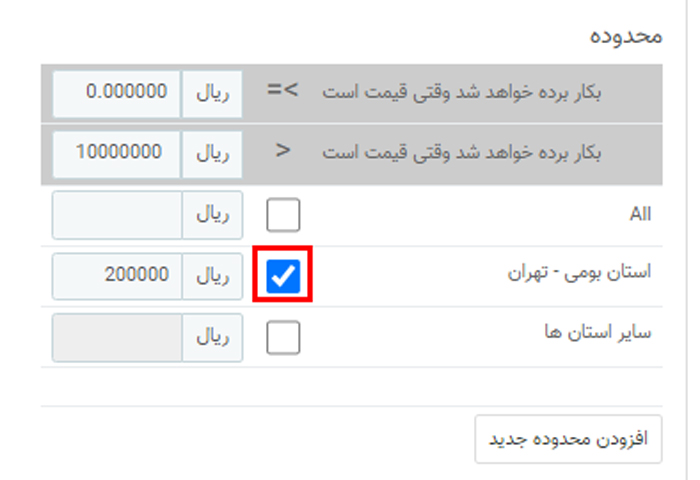
حالا زمان آن رسیده که فروشگاه خود را تست کنید، مانند یک مشتری عادی رفتار کنید، یک محصول را در سبدخرید خود قرار دهید و ادامه دهید تا به مرحله انتخاب روش ارسال برسید، برای استان بومی، باید پیک موتوری و پیشتاز را در لیست ببینید و برای سایر استانها فقط پست پیشتاز.
نکته مهم¶
دقت کنید در پرستاشاپ، نهایتا استانها را میتوانید مدیریت کنید و خبری از ایجاد حامل برای شهرهای مختلف نیست!
ما برای این مشکل، یک راه حل خوب داریم، ماژول پرستاکارت، یک ماژول سبد خرید است که با استفاده از آن میتوانید برای هر حامل (مثلا پیک موتوری) هزینه متفاوتی براساس شهر و محله، مشخص کنید.
تنظیمات عمومی روشهای ارسال پرستاشاپ
اگر به خاطر داشته باشید، در بخش ایجاد حامل، گفتیم که میتوانید برای سفارشات فروشگاه خود، هزینه جابهجایی و بستهبندی هم در نظر بگیرید.
پرستاشاپ صفحهای برای تنظیمات عمومی و کلی روشهای ارسال دارد که در این بخش آن را بررسی میکنیم؛ در منوی اصلی پیشخوان، به مسیر ارسال>>تنظیمات بروید تا به این صفحه برسید.
- بخش جابجایی
حالا اگر میخواهید هزینهای برای بسته بندی یا جابجایی در نظر بگیرید، در همین بخش آن را مشخص کنید، اگر هم مایل نیستید، عدد 0 را بنویسید.
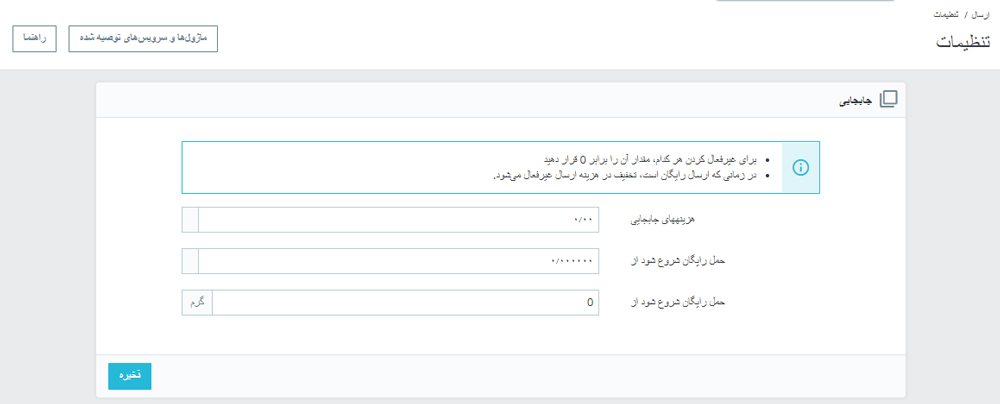
دو مورد بعدی هم مربوط به ارسال رایگان هستند و میتوانید یک محدوده تعیین کنید که هرگاه سفارش کاربر از آن عبور کرد، ارسال رایگان شود. مثلا اگر سبدخرید کاربر از 200هزارتومان بیشتر شود و ...
- بخش گزینههای حامل
در بخش پایین صفحه، که گزینههای حامل نام دارد، تنظیماتی مربوط به ظاهر حاملها در اختیار شماست.
میتوانید یک حامل را به عنوان پیشفرض برای تمام کاربران در نظر بگیرید و یا ترتیب نمایش لیست حاملها به کاربر را تغییر دهید.
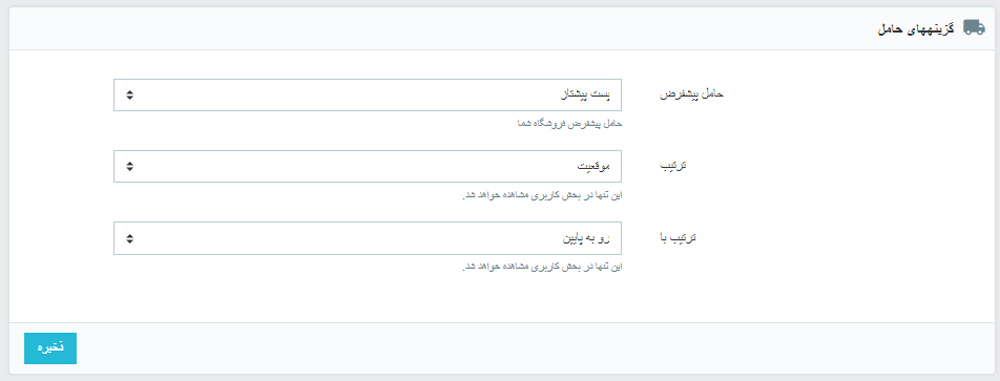
کلام نهایی
در این مطلب یک مسیر مشخص را با هم طی کردیم، اول در مورد مدیریت حاملهای پیشفرض صحبت کردیم، سپس به سراغ مناطق مختلف رفتیم، در ادامه دو حامل پرکاربرد پیک موتوری و پست پیشتاز را ایجاد کردیم و در انتها نیز به تنظیمات عمومی حاملهای پرستاشاپ نگاهی انداختیم.
حالا که روشهای ارسال را مشخص کردید، زمان آن رسیده که به سراغ تنظیمات پرداخت پرستاشاپ و استفاده از 4 روش پرکاربرد برای پرداخت بروید.
به نظر شما چه حامل دیگری پرکاربرد است؟ منتظر نظرات، پیشنهادات و انتقادات ارزشمند شما هستیم...
برای پیگیری مطالب و اخبار ما، کانال تلگرامی پرستایار را دنبال کنید.
با کمک از:





